안드로이드에서 Google 위치용 Wi‑Fi 스캔 비활성화하는 방법


빠른 링크
- 다른 고급 Wi‑Fi 설정으로 이동하기
안드로이드의 Wi‑Fi 설정 안에는 중요한 고급 옵션들이 숨어 있습니다. 그중 핵심은 Google의 위치 서비스를 위한 Wi‑Fi 스캔을 비활성화하는 기능입니다.
개요: Wi‑Fi 스캔이 활성화되면 기기의 Wi‑Fi 라디오가 꺼져 있어도 위치와 다른 앱이 주변의 Wi‑Fi 네트워크를 주기적으로 검색할 수 있습니다. 즉, 휴대폰이나 태블릿이 이동 경로에 대한 대략적인 위치 데이터를 계속 수집할 수 있습니다. 자세한 위치 추적 기록에 대한 내용은 별도 기사에서 다뤘습니다.
목적: Wi‑Fi 스캔은 기기가 셀룰러 네트워크만으로 판단할 때보다 더 정확하게 위치를 추정하도록 돕는 저전력 대안입니다. GPS를 사용하면 정확하지만 배터리 소모가 큽니다. 반대로 Wi‑Fi 스캔은 비교적 낮은 전력으로 위치를 보정합니다.
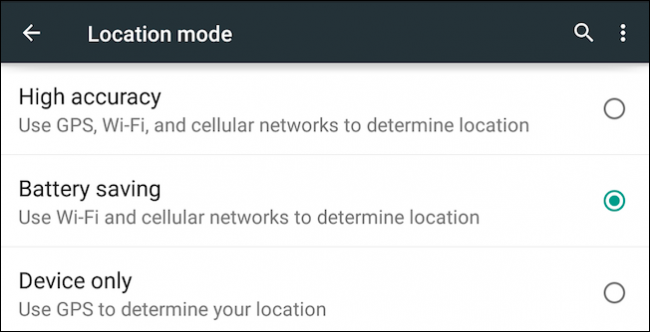
그러나 이 기능을 원치 않는 사용자도 있습니다. 비활성화하려면 안드로이드의 Wi‑Fi 설정을 열고 “고급” 또는 “추가 설정” 항목을 탭하세요.
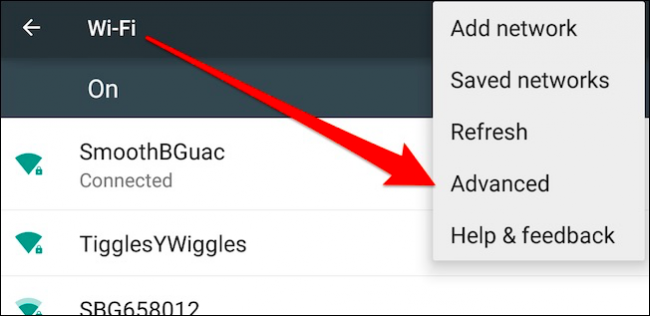
고급 Wi‑Fi 옵션에서 “항상 스캔 사용” 또는 “스캔 항상 사용 가능”과 유사한 항목을 비활성화하세요.
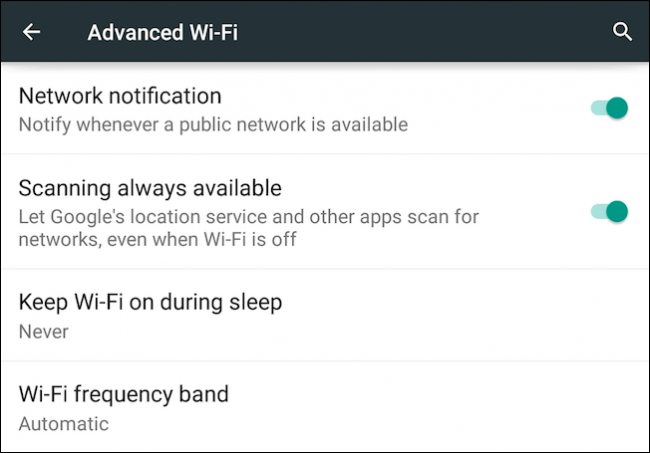
중요: 이 설정을 끈다고 해서 Google 위치 보고(또는 위치 기록)가 자동으로 꺼지는 것은 아닙니다. 또한 위치 서비스를 완전히 끄면 일부 기능(길찾기, 위치 기반 알림 등)을 사용할 수 없게 됩니다. 따라서 가장 합리적인 절충안은 위치 모드를 “절전(배터리 절약)”으로 유지하고 Wi‑Fi 스캔을 끈 뒤, 필요에 따라 위치 보고를 비활성화하는 것입니다. 위치 보고 비활성화 방법은 별도 가이드를 참고하세요.
이제 고급 Wi‑Fi 설정에 있는 다른 옵션들을 살펴보겠습니다.
고급 Wi‑Fi 설정의 다른 항목들
다음은 고급 항목별 설명과 권장 동작입니다.
열린 네트워크 알림
최초 고급 옵션은 기기가 열린(비보호) 네트워크를 찾았을 때 알림을 끌 수 있는 항목입니다. 기기가 열린 네트워크를 계속 알려서 귀찮다면 이 옵션을 비활성화하면 됩니다.
절전 중 Wi‑Fi 유지
배터리를 아끼고 싶지만 Wi‑Fi 기능은 켜두고 싶을 때 사용할 수 있는 옵션입니다. “절전 중 Wi‑Fi 유지“ 또는 “기기 잠금 중 Wi‑Fi 유지“ 항목을 탭한 뒤 “절대 안 함(절전)” 또는 “충전 중만”을 선택할 수 있습니다.
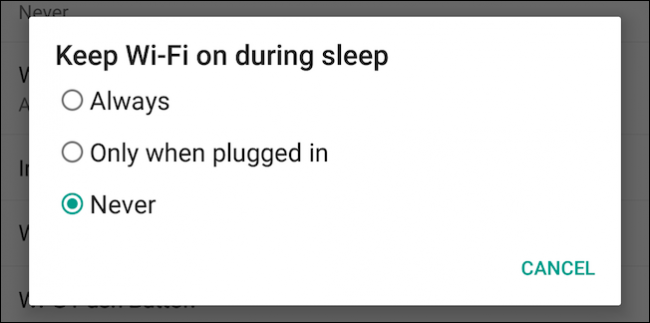
“절대 안 함”을 선택하면 기기가 잠금 상태일 때 Wi‑Fi는 꺼졌다가, 잠금 해제 시 다시 켜집니다. 배터리 절감 관련 더 자세한 정보는 별도 안내를 참조하세요.
Wi‑Fi 주파수 대역
기기를 2.4GHz나 5GHz 네트워크 중 하나만 스캔하게 제한하려면 “Wi‑Fi 주파수 대역” 옵션을 사용하세요. 예를 들어 “5GHz 전용”을 선택하면 근처에서 5GHz로 방송하는 AP(무선 접속점)만 표시됩니다.
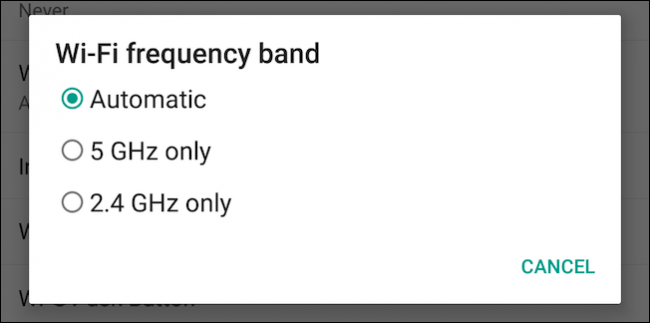
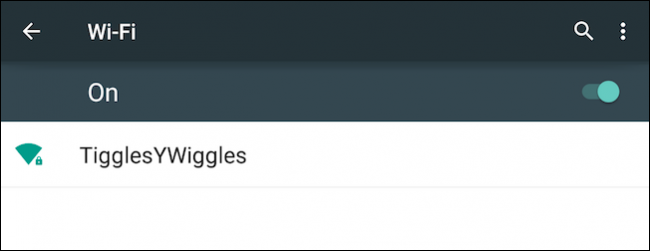
.
인증서 설치
“인증서 설치“는 디지털 인증서를 기기에 설치해 VPN, 기업 Wi‑Fi, 이메일 또는 웹 인증 등에 사용할 수 있게 하는 기능입니다. 일반 사용자에게는 잘 사용되지 않습니다.
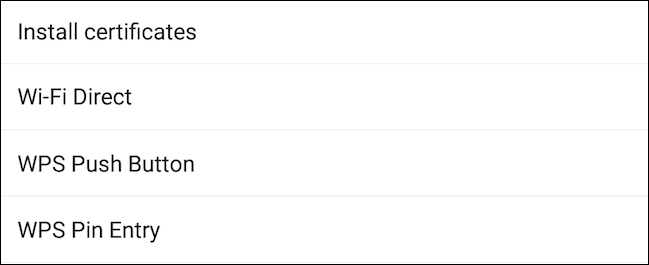
Wi‑Fi Direct
Wi‑Fi Direct는 인터넷 연결 없이도 다른 Wi‑Fi Direct 지원 장치와 직접 연결할 수 있게 해주는 기능입니다. 예를 들어 Wi‑Fi Direct 프린터로 네트워크에 연결하지 않고 바로 인쇄할 수 있습니다.
WPS (Wi‑Fi Protected Setup)
WPS는 비밀번호 입력 없이 라우터와 기기를 연결하는 방법입니다. 라우터에 WPS 버튼이 있으면 기기에서 WPS 항목을 탭한 뒤 라우터의 WPS 버튼을 누르면 연결됩니다. 또는 라우터 관리 인터페이스에서 WPS PIN을 입력해 연결할 수도 있습니다.
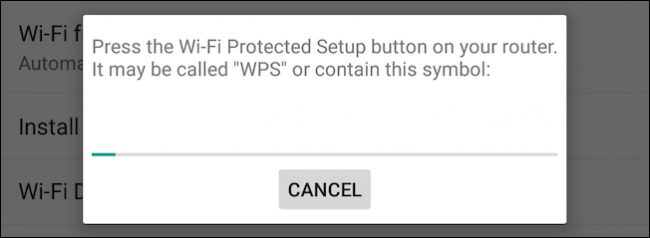
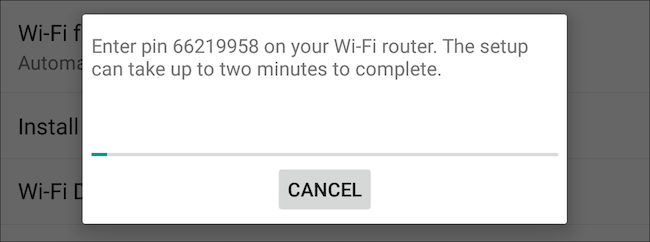
MAC 주소와 IP 주소 확인
고급 옵션의 마지막 항목에서는 기기의 MAC 주소와 IP 주소를 확인할 수 있습니다. 네트워크 관리자나 특정 서비스에서 요구하는 정보일 때 유용합니다.
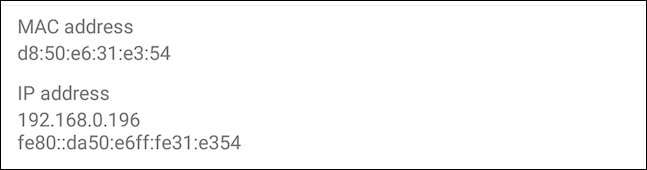
요약: 이 글의 핵심은 Wi‑Fi 스캔을 끄면 기기가 Wi‑Fi 라디오가 꺼진 상태에서도 주변 네트워크를 검색하는 동작을 막을 수 있다는 점입니다. 다른 고급 설정으로 열린 네트워크 알림을 끌 수도 있고, 주파수 대역을 제한해 표시되는 AP를 제어할 수도 있습니다.
중요: Wi‑Fi 스캔을 비활성화하면 일부 앱의 위치 정확도가 떨어질 수 있습니다. 네비게이션이나 위치 기반 알림을 자주 사용하는 경우에는 위치 모드를 “배터리 절약”으로 유지하거나 필요한 순간에만 GPS를 켜는 방식을 권장합니다.
참고: 제조사(Android 배포판)와 버전에 따라 메뉴 이름이 다를 수 있습니다. 예: “고급” 대신 “추가 설정”, “항상 스캔 사용” 대신 “스캔 항상 사용 가능” 등으로 표기됩니다.
추가 가이드 — 실제 상황에서의 판단 기준과 체크리스트
아래는 실무적으로 적용할 때 도움이 되는 체크리스트와 대안들입니다.
체크리스트(순서대로)
- 설정 > 네트워크 및 인터넷 > Wi‑Fi로 이동합니다.
- 화면 상단 또는 목록 하단의 “고급” 또는 “추가 설정”을 탭합니다.
- “항상 스캔 사용”(또는 유사한 항목)을 찾고 끕니다.
- 위치 서비스(설정 > 위치)에서 모드를 “배터리 절약”으로 설정합니다.
- 필요시 위치 보고(또는 위치 기록)를 비활성화합니다.
- 와이파이 절전 설정(잠금 중 Wi‑Fi 유지)을 확인해 배터리 요구에 맞게 조정합니다.
대안
- GPS만 사용: 위치 정확도가 중요하면 GPS를 켜되, 배터리 소모를 감수해야 합니다.
- 앱별 권한 관리: 특정 앱만 위치에 접근하도록 허용하고 나머지는 차단하면 프라이버시와 기능을 절충할 수 있습니다.
- 임시 비활성화: 특정 상황(예: 외출 시)에는 Wi‑Fi 스캔을 켜고 평상시에는 끄는 방식.
언제 이 방법이 유효하지 않은가
- 제조사 맞춤 OS(예: 일부 중국산 ROM)에서는 메뉴명이 다르거나 설정이 다른 경로에 있을 수 있습니다.
- 업무용(기업) 기기는 MDM(모바일 기기 관리) 정책에 의해 이 설정이 잠겨 있을 수 있습니다.
- 구형 안드로이드 버전에서는 일부 항목이 존재하지 않을 수 있습니다.
간단 용어집(1줄 요약)
- Wi‑Fi 스캔: 기기가 주변 Wi‑Fi 네트워크를 검색하는 동작. 라디오가 꺼져 있어도 동작할 수 있음.
- 위치 보고/위치 기록: Google 계정에 위치 데이터를 전송하거나 저장하는 기능.
- Wi‑Fi Direct: 인터넷 없이 장치 간 직접 Wi‑Fi 연결.
- WPS: 비밀번호 없이 라우터와 기기를 연결하는 간단한 방법.
테스트 케이스 및 승인 기준
- 설정 변경 전후로 위치 정확도 비교: Wi‑Fi 스캔 켬/끔 상태에서 앱(예: 지도)의 위치 오차가 크게 증가하지 않는지 확인.
- 배터리 영향 관찰: 24시간 동안 Wi‑Fi 스캔 온/오프를 비교해 큰 배터리 절감이 있는지 확인.
- 알림 동작 확인: 열린 네트워크 알림을 끈 후 더 이상 알림이 표시되지 않는지 확인.
보안 및 프라이버시 주의사항
- 공용 Wi‑Fi 사용 시에는 인증서 설치나 WPS 같은 기능을 주의해서 사용하세요. WPS는 일부 라우터에서 보안 취약점이 될 수 있습니다. 가능하면 WPA2/WPA3 같은 강한 암호화가 적용된 네트워크를 사용하세요.
- MAC 주소는 네트워크 수준에서 기기를 식별하므로, 필요하면 MAC 주소 무작위화 기능을 켜서 프라이버시를 강화하세요(일부 안드로이드 버전에서 지원).
결론
Wi‑Fi 스캔을 비활성화하면 기기가 Wi‑Fi 라디오가 꺼져 있어도 주변 네트워크를 검색하지 않도록 막아 프라이버시를 일정 부분 강화할 수 있습니다. 위치 서비스를 완전 비활성화는 많은 기능을 잃게 하므로, 일반적으로는 위치 모드를 “배터리 절약”으로 두고 Wi‑Fi 스캔과 위치 보고를 조정하는 것이 합리적입니다.
질문이나 의견이 있으면 토론 포럼에 남겨 주세요. 독자 여러분의 실제 사례도 공유해 주시면 다른 사용자에게 도움이 됩니다.



